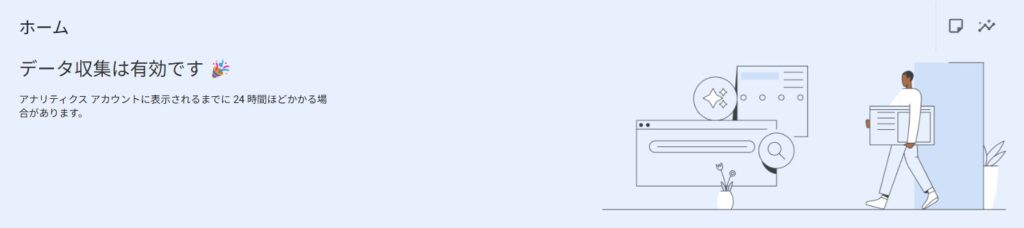・アクセス解析ツールとしてGoogle Analyticsを設定した。
・テーマはCocoonを使用しています。
設定したい部分
・Google Analyticsでアクセス解析ができるように設定したい。
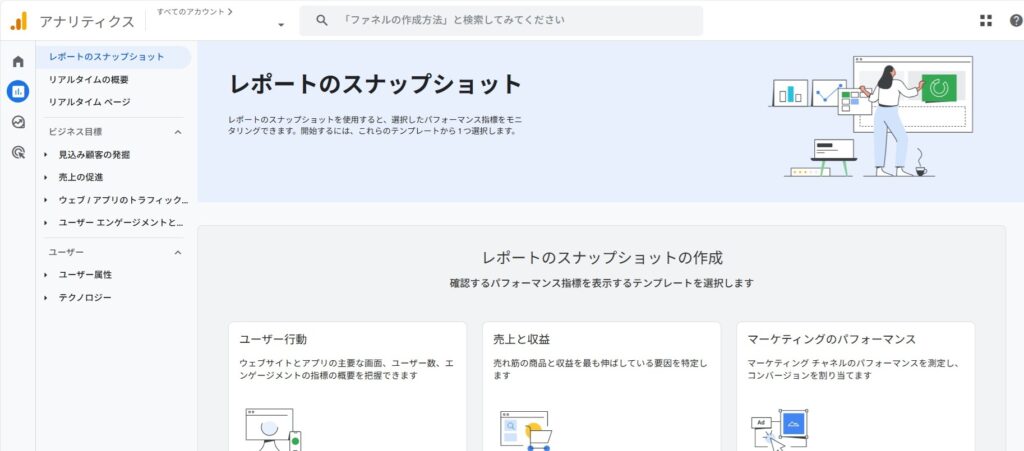
Google Analyticsアカウントの作成方法
①Google Analyticsのページにアクセスします。
URL:https://marketingplatform.google.com/intl/ja/about/analytics/
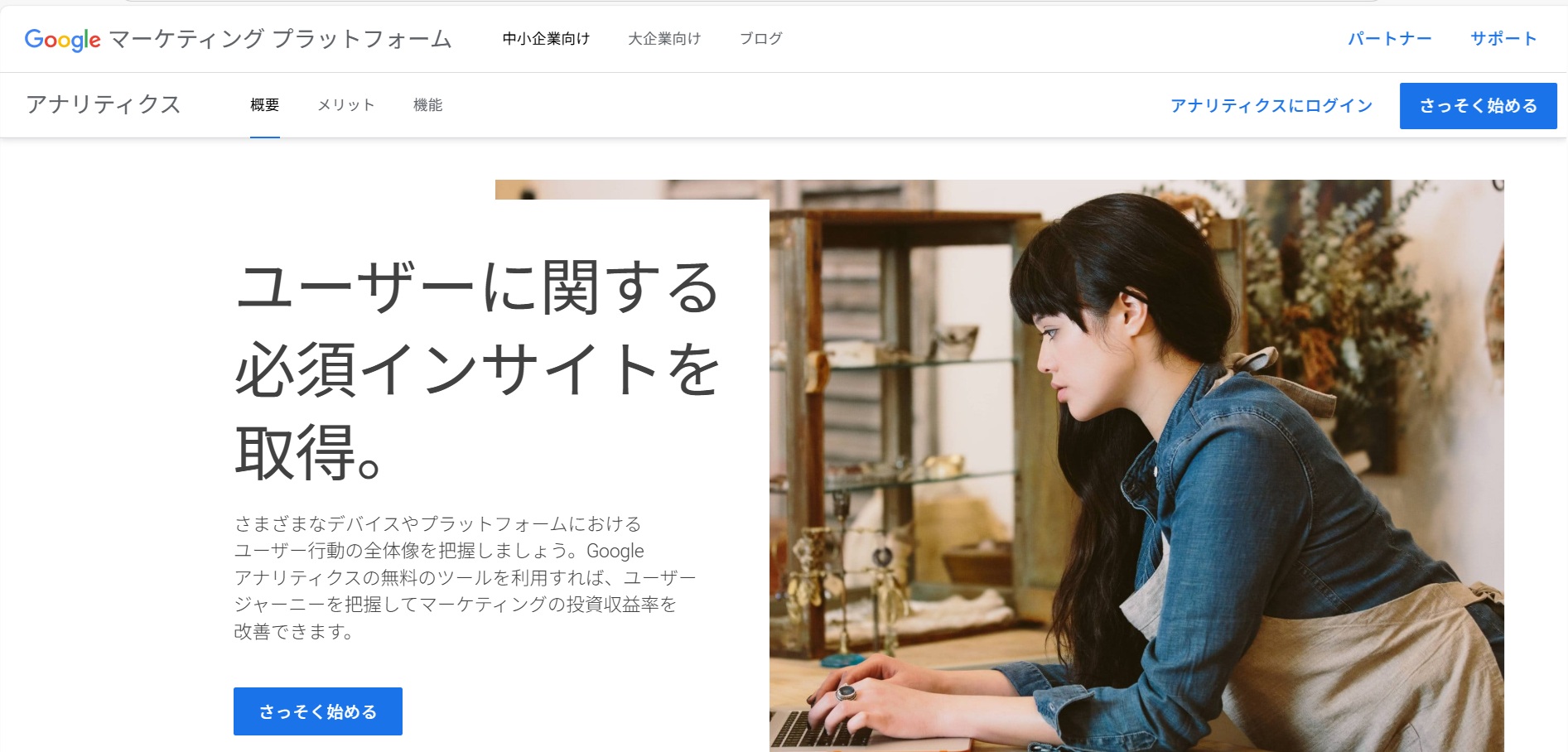
②「さっそく始める」をクリックします。
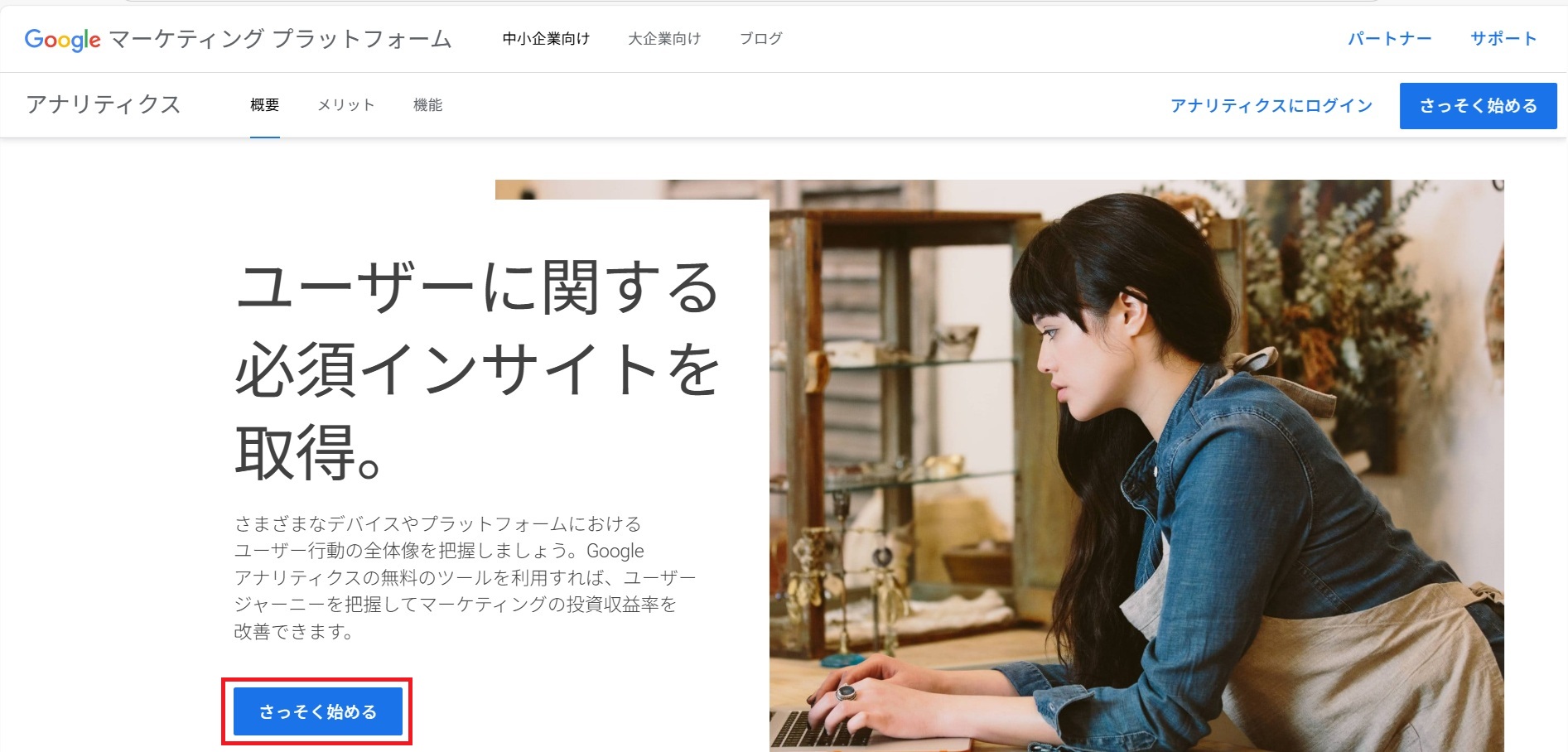
③Googleアカウントでログインします。
※Googleアカウントがない場合は、Googleアカウントを作成します。
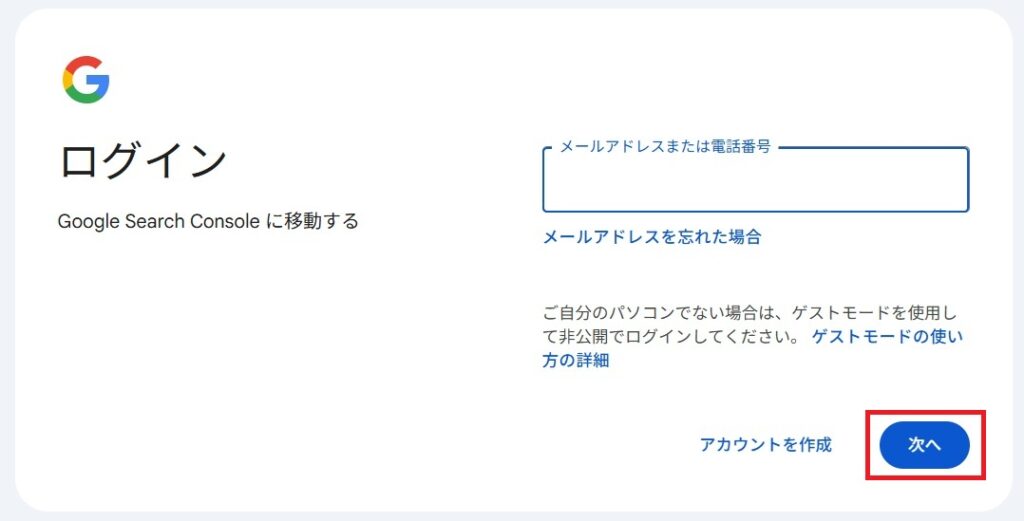
④「測定を開始」をクリックします。
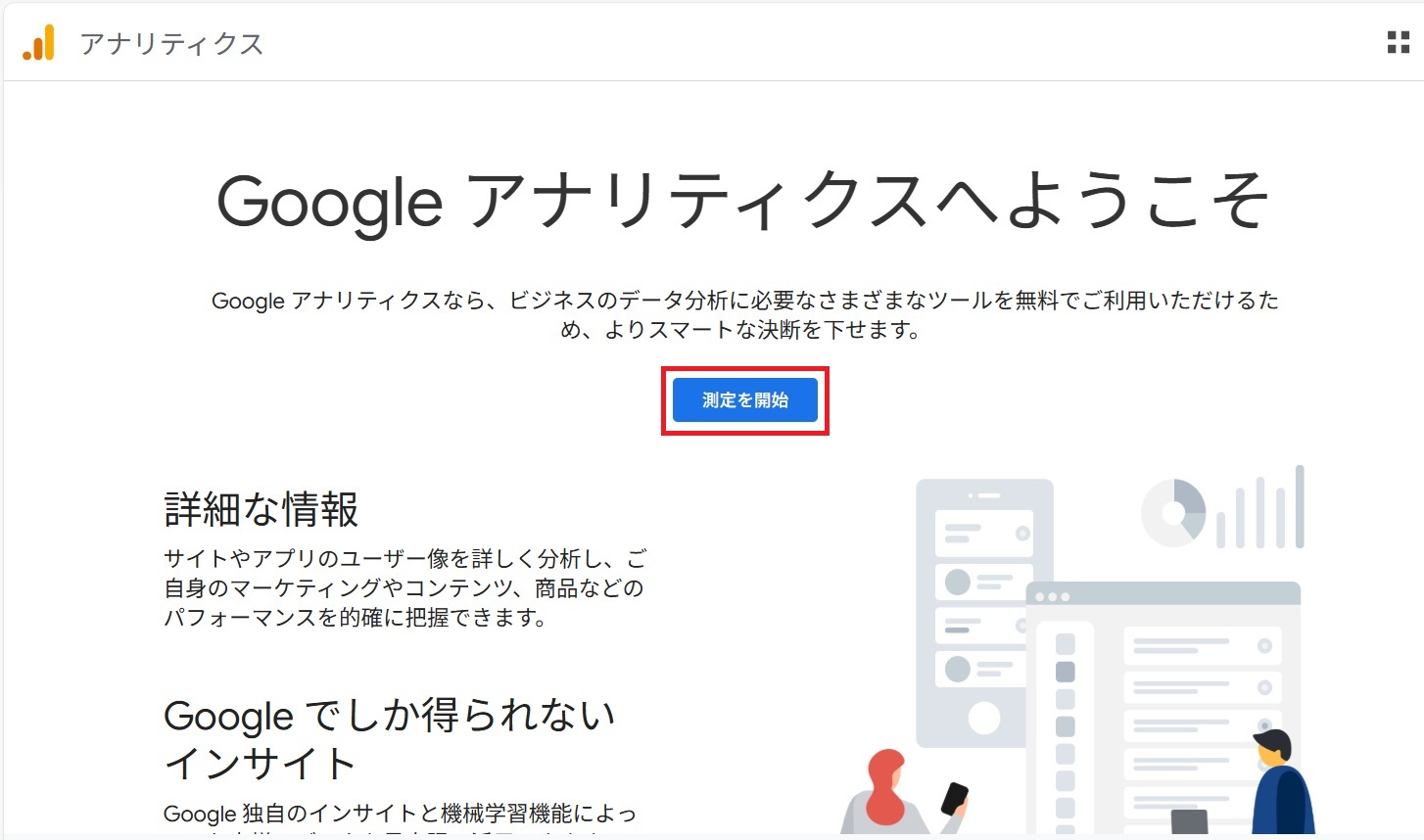
⑤「アカウント名」を入力します。
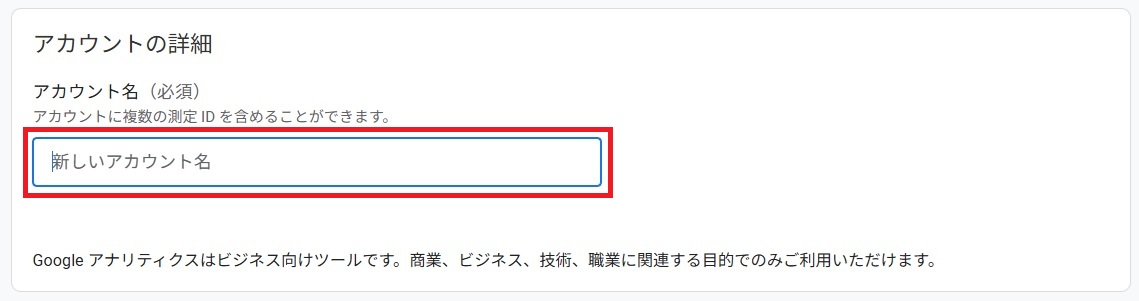
⑥データ共有オプションを選択して、チェックを入れたら「次へ」をクリックします。
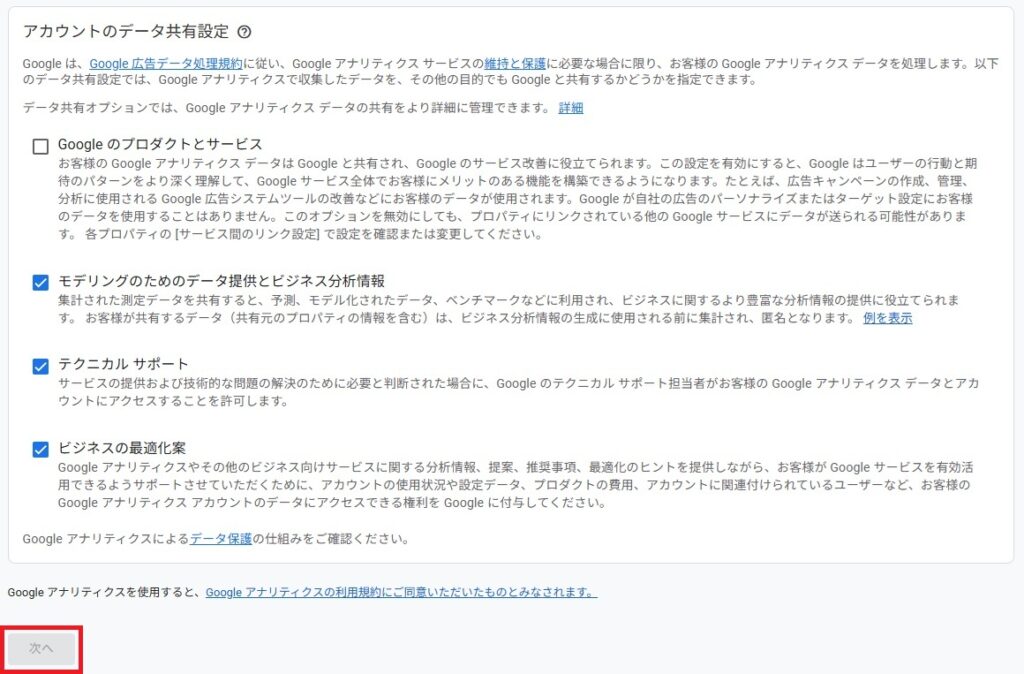
⑦下記を設定して「次へ」クリックします。
・プロパティ名:サイト名 ※任意
・レポートのタイムゾーン:日本
・通貨:日本円(¥)
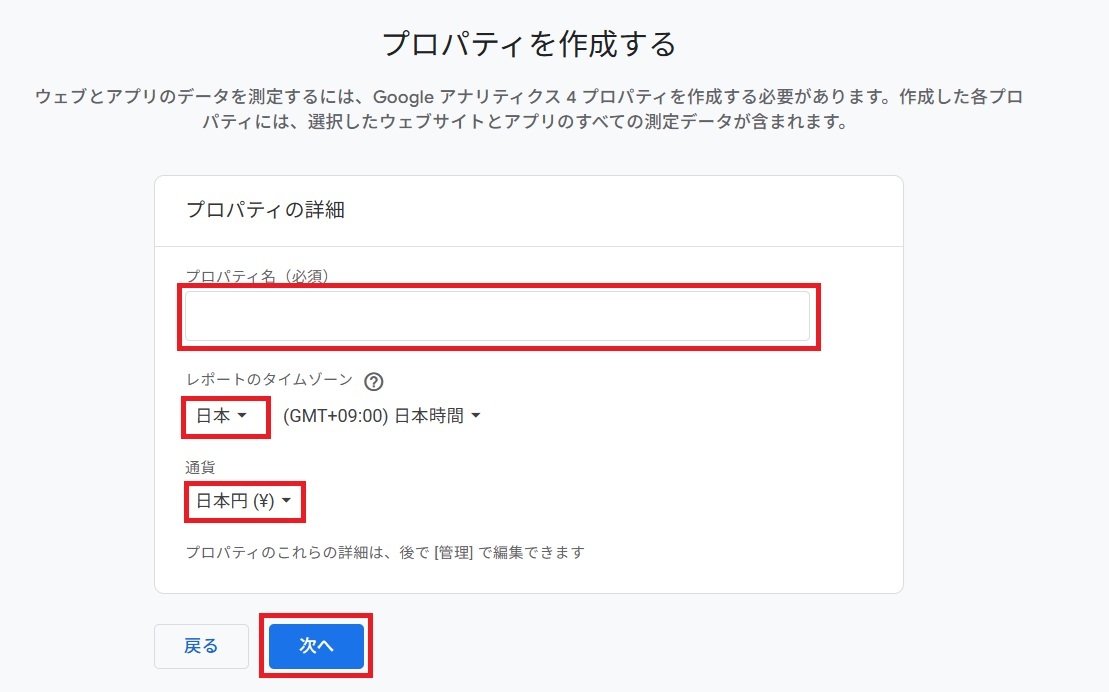
⑧「業種」を選択して、「ビジネスの規模」にチェックを入れたら「次へ」をクリックします。
※個人なので、とりあえず「小規模-従業員数1~10名」を選択した。
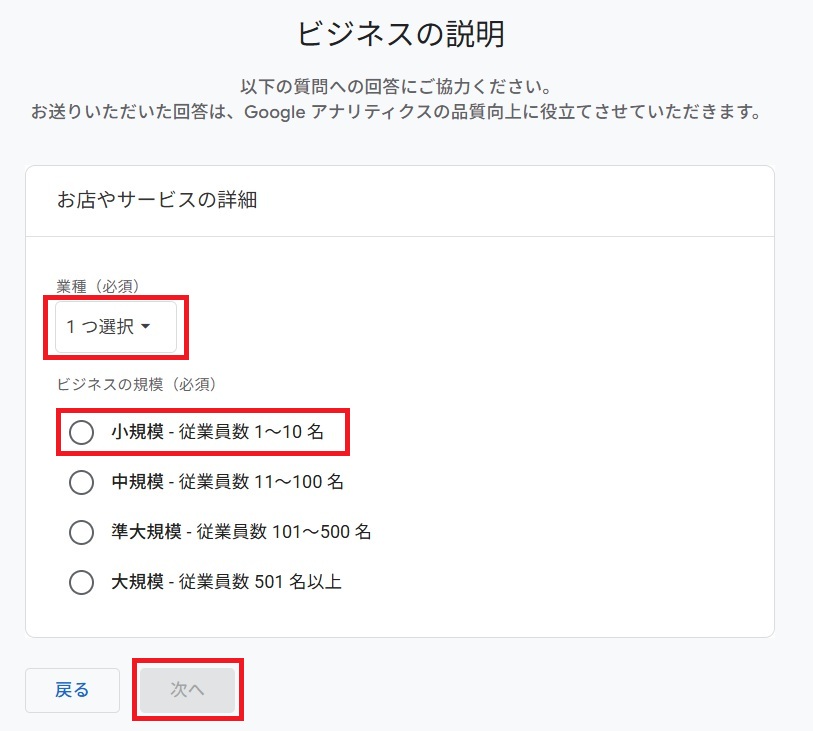
⑨ビジネス目標にチェックを入れて「作成」をクリックします。
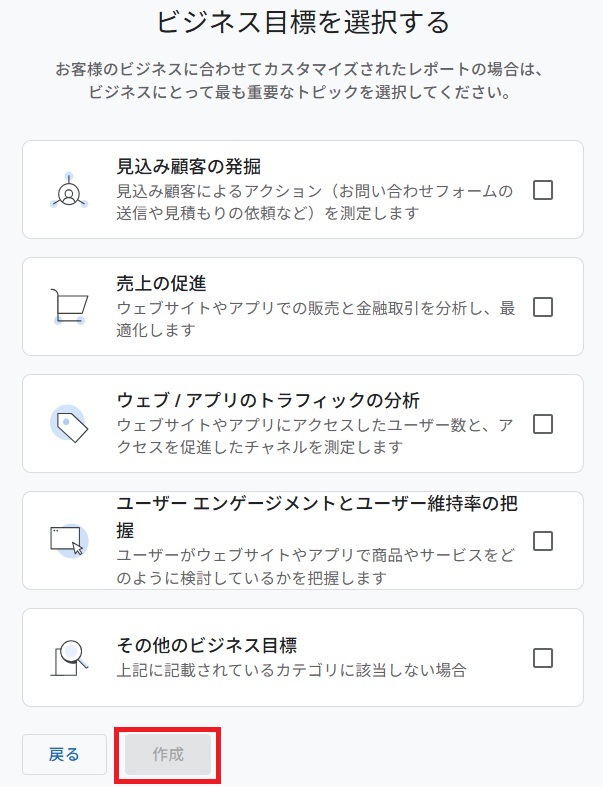
⑩「日本」を選択して、「GDPRで必須となるデータ処理規約にも同意します。」にチェックを入れたら、「同意する」をクリックします。
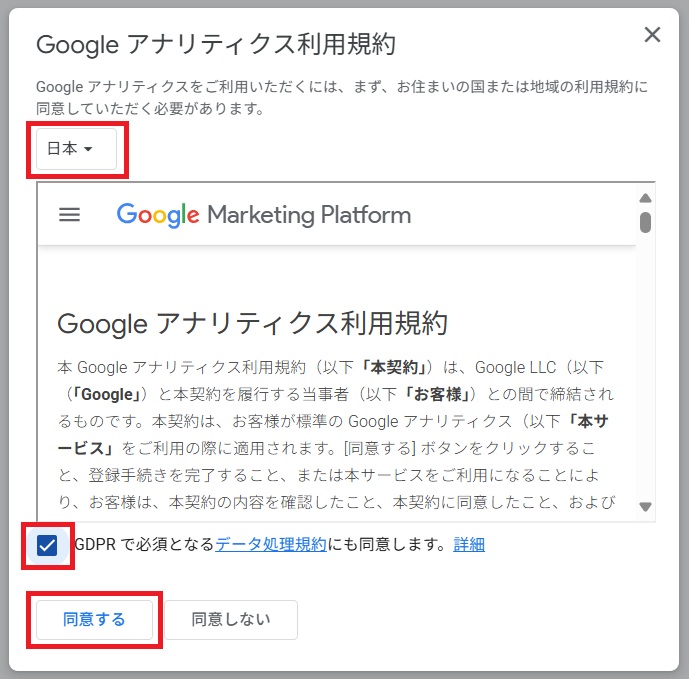
⑪「ウェブ」をクリックします。
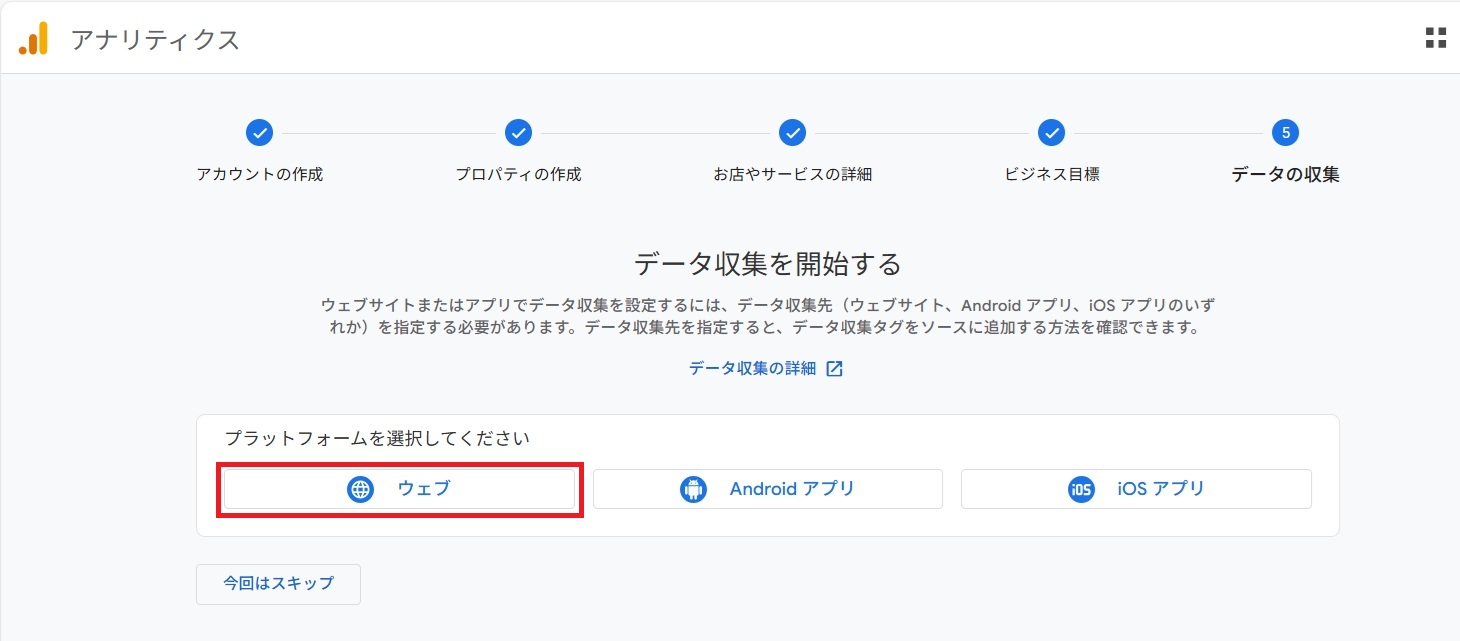
⑫「ウェブサイトのURL」、「ストリーム名」を入力したら「作成して続行」をクリックします。
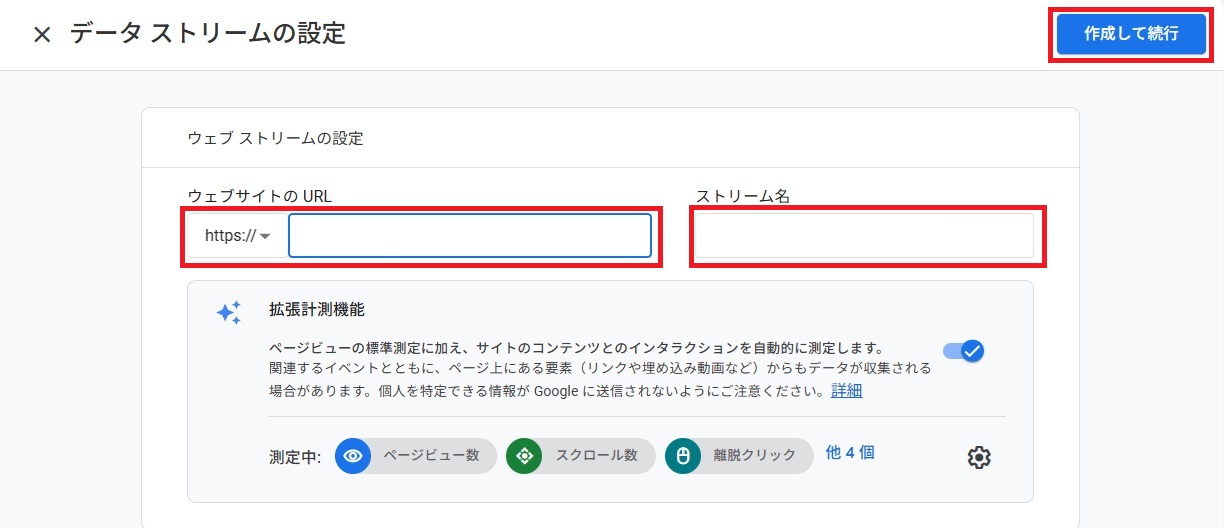
⑬「WordPressを使用してインストールする」にチェックを入れて、「次へ」をクリックします。
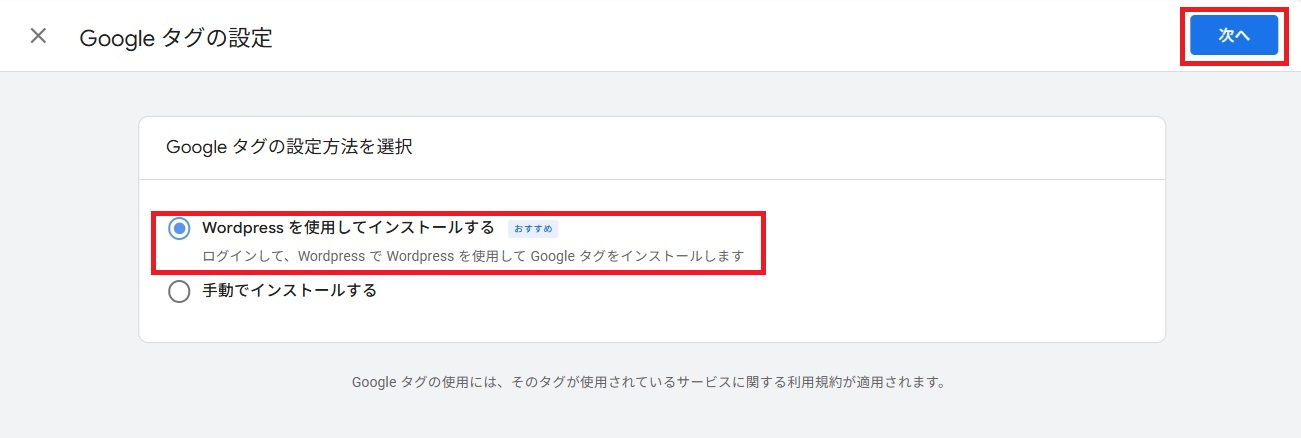
⑭「タグID」をコピーします。
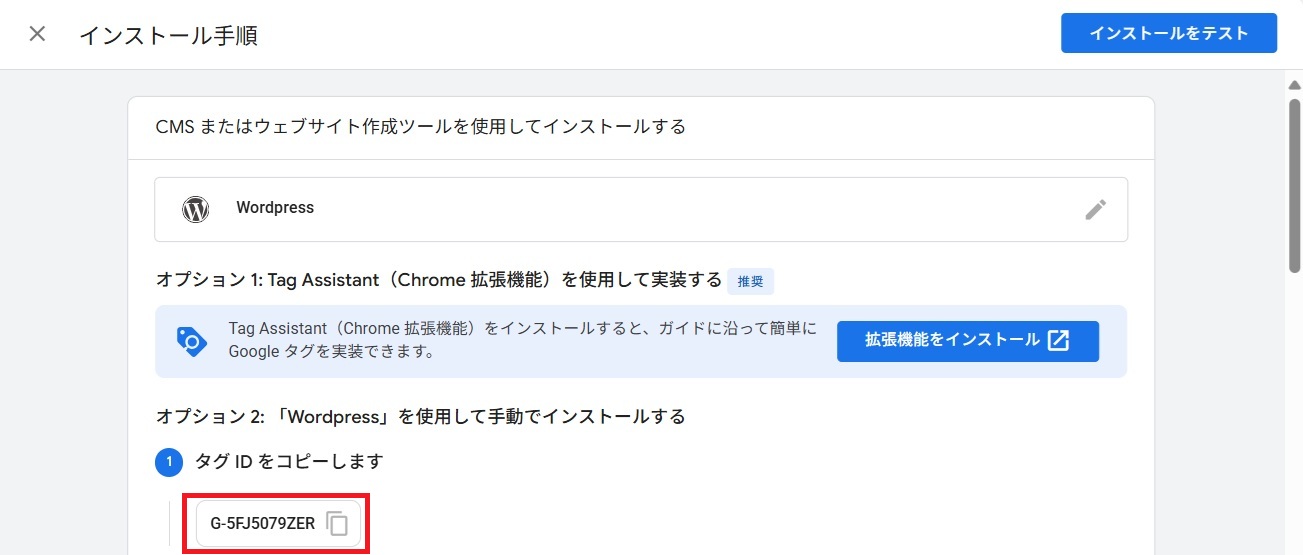
⑮Google Analyticsを閉じます。
※タグが実装されていないというエラーが表示される場合がありますが、後で設定するので問題ありません。

WordPressの設定
①WordPressの管理画面を開き、「Cocoon設定」→「Cocoon設定」をクリックします。
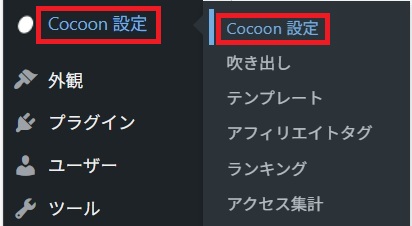
②「アクセス解析・認証」タブをクリックします。
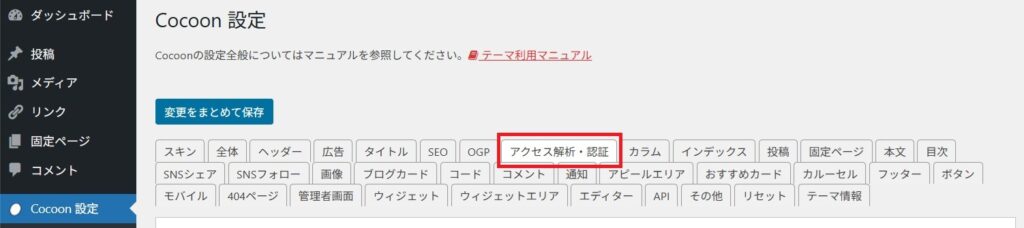
③「GA4測定ID」にGoogle Analyticsで確認した「タグID」を入力して、「変更をまとめて保存」をクリックします。
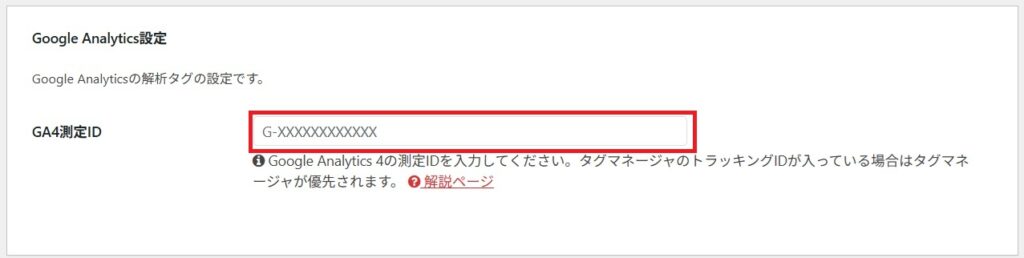
Google Analyticsの確認
①Google Analyticsのページにアクセスして、「アナリティクスにログイン」ログインします。
URL:https://marketingplatform.google.com/intl/ja/about/analytics/
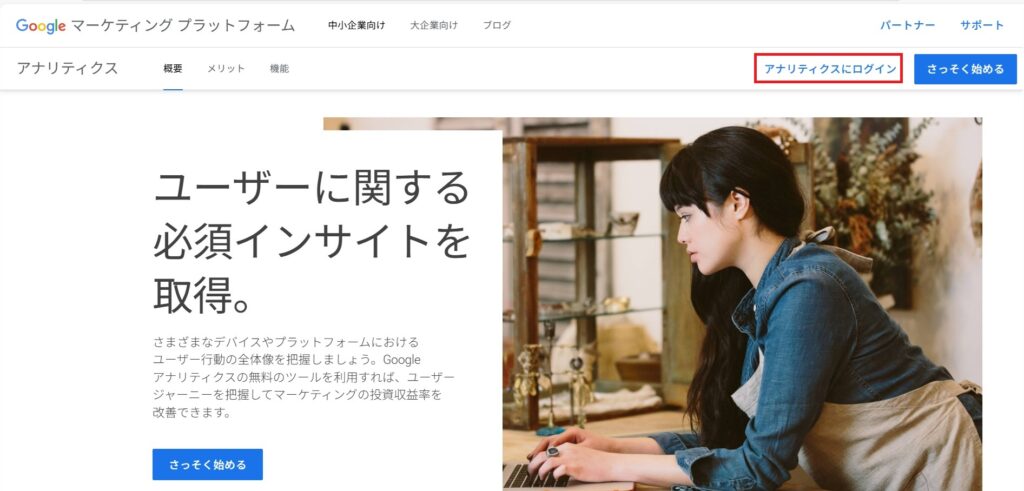
②「データ収集は有効です」と表示されていれば、設定は完了です。